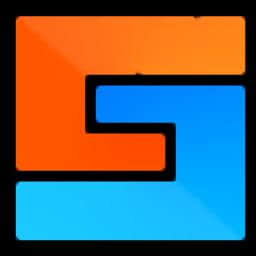POSBOX收银 官方版 v2.3.5
更新时间:2022-06-09 13:54:20软件介绍
POSBOX收银软件提供简单的收银功能,可以帮助用户在软件行快速执行收银作,如果你的店铺较大就可以选择电脑软件提升收银速度,扫描条码以后商品立即显示在收银界面,从而知道该商品价格,方便客户立即付款,付款数据自动在软件记录,以后就可以在软件快速查看今收银数据,查看当月收银数据,这款软件支持多种支付方式,可以在软件配置支付宝、微信支付方案,让客户拥有更多付款选项;POSBOX收银软件拥有的云后台,在收银界面就可以进入后台管理店铺,店铺可以在后台编辑,店铺商品也在后台编辑!
POSBOX收银软件功能
1、POSBOX收银软件可以查看单,在软件点击F5就可以查看交易数据
2、支持会员查询功能,如果已经设置会员就可以在软件查询
3、支持商品和库存查询,可以在软件搜索商品
4、支持积分兑换功能,如果你已经设置会员积分就可以在软件帮助客户兑换商品
5、支持折扣设置功能,在付款的时候可以选择会员身份付款
6、可以在软件打印小票,收银结束就自动打印
7、支持手机支付功能,直接在软件选择手机微信、支付宝付款
8、在软件显示商品,直接点击商品就可以添加到收银
9、添加的商品自动显示合计价格,立即设置付款金额
10、支持小票设置、钱箱设置、客显设置、标签打印设置、橱窗设置、数据同步异常处理
11、后台功能丰富,轻松管理商品数据,轻松分析数据
POSBOX收银软件特色
云服务、云存储
轻量级,无需安装庞大的系统;数据安全可存储.
跨平台
兼容市面上的常见硬件,Windows、macOS、Andid都可用.
手机支付
专属的手机支付通道,支持支付宝、微信支付手机支持,低费率.
离线模式
偶尔断网,也可以离线使用,不影响店铺营业.
POSBOX收银安装方法
1、打开pb2setup2.3.5.exe软件直接安装,阅读协议内容
2、提示软件的安装地址C:Pgram Files (x86)PosBox2.0
3、提示软件的快捷方式名字
4、提示安装进度条,等待主程序安装结束
5、POSBOX收银软件已经安装到电脑,点击完成
POSBOX收银使用方法
1、打开POSBOX收银软件提示登录,可以在右上角点击注册
2、注册界面如图所示,输入手机号读取验证码就可以注册
3、随后输入验证码、输入密码,在软件选择一种行业
4、输入店铺名字, 输入员工和密码登录到收银界面
5、首次登录工号是1000,密码就是软件的登录密码
6、收银界面就是这样的,软件提供演示的商品吗,鼠标点击就可以添加收银
7、如图所示,顶部是条码功能,当你扫描条码就可以在软件界面显示商品
8、如果已经录入商品鼠标点击一下就添加到右侧的结账界面,显示收银金额
9、点击F2按钮就可以进入收银界面,立即结算金额
10、这里是应收界面,可以在软件右侧选择支付方式,支持,支持手机支付
11、如果你需要添加商品就进入后台,点击云后台打开浏览器
12、后台直接在网页上运行,可以在这里管理数据,查看今额
13、店铺在软件界面编辑,可以重新设置店铺属,可以增加新的员工
14、显示商品资料界面,在这里就可以增加新的商品,可以查询商品
15、点击添加按钮就可以进入商品增加界面,也可以选择导入功能加载商品
16、交易数据可以同步到后台,在收银界面交易完毕的数据自动在后台显示
17、设置功能,启用批发模式、默认模式、金额小数、金额取整、默认整单折扣
18、绑定商户号,绑定后,可扫顾客手机上付款码收银,并支持信用卡;未绑定商户号的手机支付为记账式的
19、收银设置:收银员最低折扣、同品合并收银、启用单备注、启用单打印
20、F10弹出钱箱、F5查看记录,R可以查看商品库存
近期热门